Come risolvere lerrore Tocca per riprovare su Snapchat Lens
Come risolvere l'errore "Tocca per riprovare" su Snapchat Lens
Un iPhone richiede un ID Apple per funzionare e non c'è modo di aggirarlo. Quando accedi a un ID Apple, ti consente di utilizzare tutti i tipi di funzionalità tra cui, a titolo esemplificativo ma non esaustivo, Trova il mio, iCloud e iMessage. Devi accedere solo una volta e non ti verrà chiesto di accedere di nuovo o di accedere periodicamente.
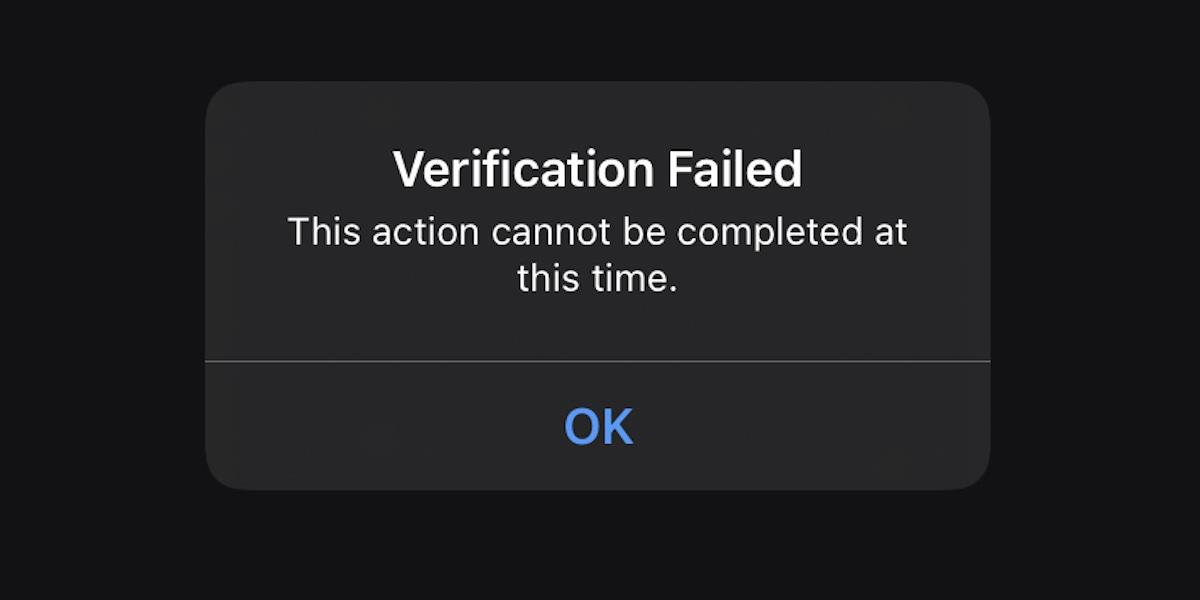
Aggiorna la richiesta delle impostazioni dell'ID Apple
Se visualizzi una richiesta sul tuo iPhone per verificare le impostazioni del tuo ID Apple, anche se sei stato in grado di utilizzare il dispositivo per mesi o anni senza problemi, stai riscontrando un bug iOS abbastanza comune.
Prova ad accedere di nuovo con la password del tuo ID Apple e la richiesta dovrebbe scomparire. Assicurati di inserire la password corretta. Se visualizzi ancora il messaggio, prova le soluzioni di seguito.
Controlla l'interruzione del servizio iCloud
Se ti viene chiesto di accedere nuovamente a tutti i tuoi dispositivi Apple, controlla se c'è un'interruzione di iCloud . Se c'è un problema in corso con qualsiasi servizio relativo a iCloud, l'accesso potrebbe non funzionare. Attendi che Apple risolva il problema, quindi accedi.
Nota: c'è un problema in corso oggi, 26 gennaio 2022.
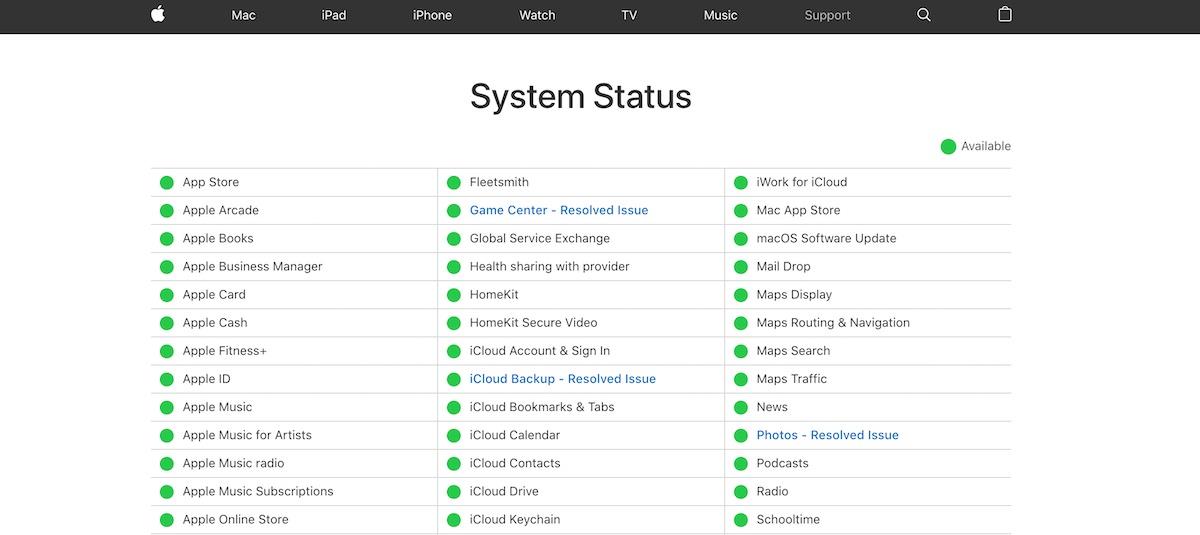
Riavvia l'iPhone
Se non c'è iCloud o un'interruzione correlata, ma non riesci ad accedere con il tuo ID Apple, prova a riavviare il tuo iPhone.
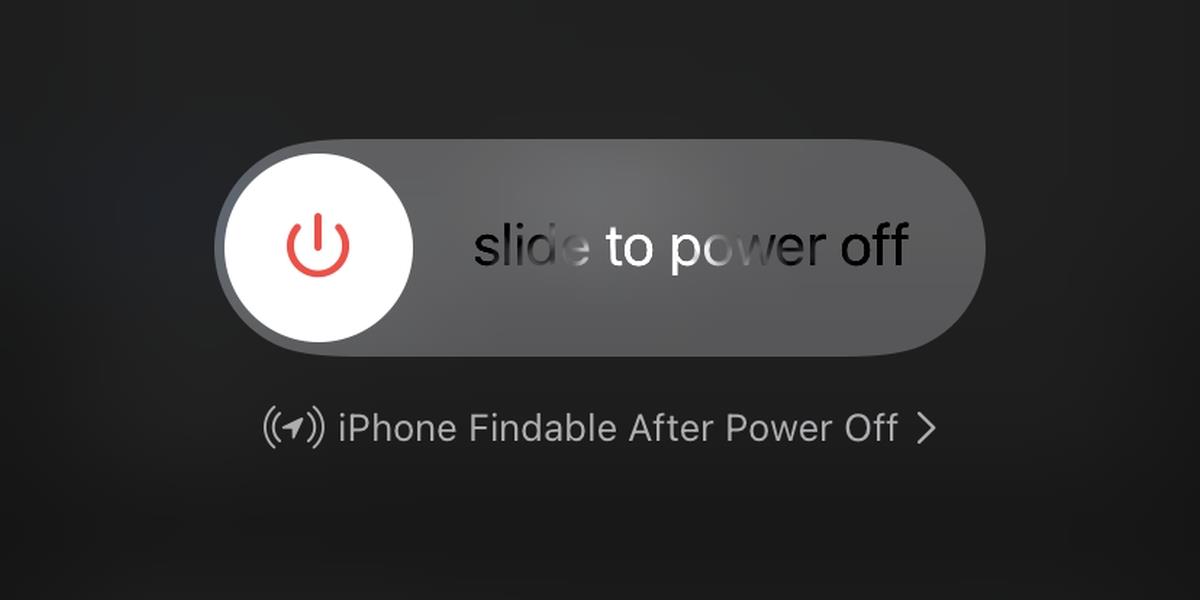
Esci e accedi di nuovo
Se l'inserimento della password nella richiesta di verifica dell'ID Apple non riesce, esci dal tuo ID Apple e accedi di nuovo.
Cambia connessione internet
Prova a connetterti a una rete diversa. Puoi passare alla tua rete mobile o, se utilizzi 3G/4G, prova a connetterti a una rete Wi-Fi. Se utilizzi una VPN, disconnettila e riprova ad accedere.
Installa gli aggiornamenti iOS
Anche se raro, un aggiornamento in sospeso può causare problemi di accesso. Se disponi di un aggiornamento iOS in attesa di download o installazione, installalo.
Conclusione
Le soluzioni di cui sopra dovrebbero risolvere il problema di accesso. Se il problema persiste anche dopo che un'interruzione di iCloud è stata risolta, potresti voler ripristinare il tuo iPhone da un backup. Questa è l'opzione nucleare e ovviamente richiederà un bel po' di tempo, ma risolverà il problema.
Come risolvere l'errore "Tocca per riprovare" su Snapchat Lens
Come aggiornare il firmware di un activity tracker o di uno smartwatch
Se attivi le notifiche per l'app Twitter, verrai avvisato quando qualcuno ti menziona in un tweet o aggiunge ai preferiti o ritwitta qualcosa che hai twittato.
Apple Music è un servizio musicale in abbonamento che, poiché è di Apple, ti viene imposto quando apri l'app Musica sul tuo dispositivo iOS. Quando
Come condividere un post di Instagram nella tua storia
Stanco dei suggerimenti di amicizia casuali su Snapchat? Scopri come disattivare l'Aggiunta Rapida nelle impostazioni di Snapchat e controllare chi può aggiungerti.
Come usare le sfide con le lenti su Snapchat
Come disattivare le conferme di lettura su Skype
Come usare Google Translate offline sul tuo telefono
Usare un iPad per prendere appunti è una buona idea, ma qual è la migliore app? Ecco le nostre app preferite in assoluto per prendere appunti su iPad.

![Come disattivare la schermata iniziale di Apple Music nellapp Musica [iOS] Come disattivare la schermata iniziale di Apple Music nellapp Musica [iOS]](https://tips.webtech360.com/resources8/r252/image-9677-0829094420163.jpg)